Le foto di Facebook non si caricano? 10 soluzioni facili! [2023]
Pubblicato: 2023-04-24Facebook è un ottimo modo per rimanere in contatto con amici e familiari. Puoi condividere foto e video e scoprire molte cose. Tuttavia, alcuni utenti segnalano che le immagini sulla loro timeline di Facebook non vengono caricate. Questo può essere frustrante perché toglie il divertimento dall'essere attivi su Facebook.
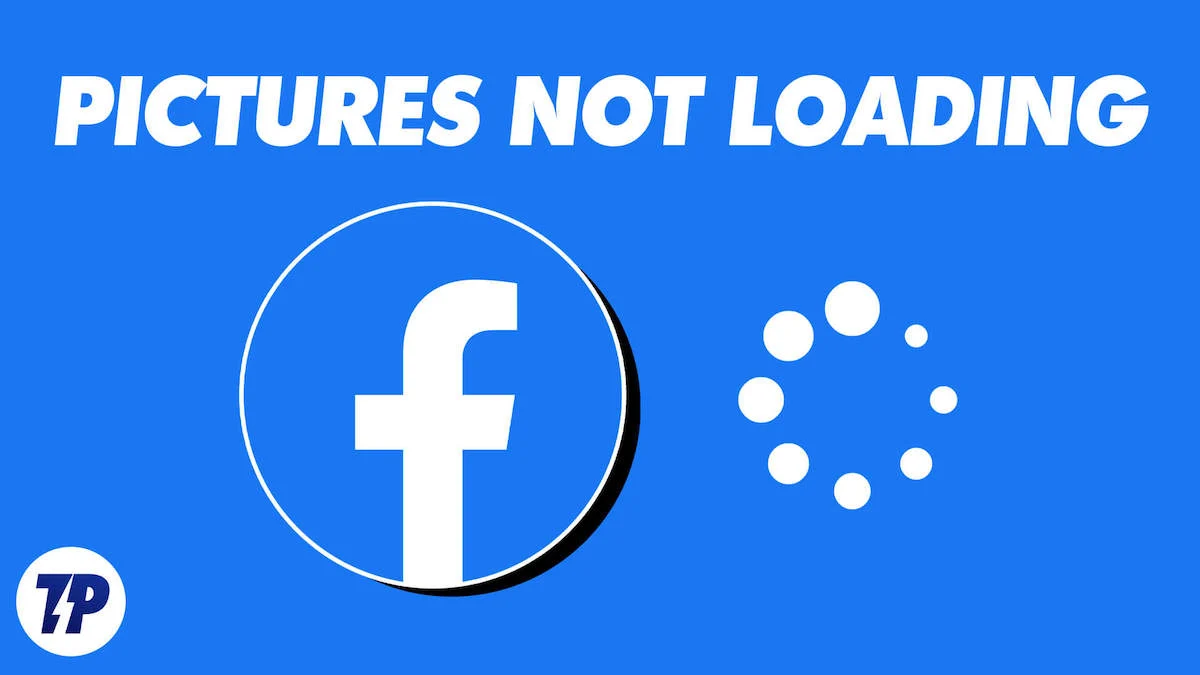
Il problema delle immagini che non si caricano su Facebook può essere risolto in diversi modi. In questa guida, spiegheremo le possibili ragioni di questo problema e come risolverlo.
Sommario
Perché le immagini su Facebook non vengono caricate?
Ci sono diversi motivi per cui le immagini non vengono caricate su Facebook. Di seguito sono riportati alcuni dei motivi principali:
- Connessione Internet scadente : se la connessione Internet a cui sei connesso è instabile o lenta, le immagini di Facebook potrebbero non caricarsi.
- Problemi con il server : se ci sono problemi con i server di Facebook, vedrai questo tipo di errore. I server memorizzano le immagini e tutto ciò che riguarda Facebook. Se ci sono problemi con i server, il trasferimento dei dati non può avvenire.
- Cache danneggiata : ogni app sul tuo telefono o browser web memorizza una cache sui tuoi dispositivi. Se la cache è danneggiata, le pagine Web possono smettere di funzionare e le immagini su Facebook non vengono caricate correttamente.
- App o browser obsoleti : se l'app o il browser Web di Facebook con cui utilizzi Facebook non è aggiornato, questo problema può verificarsi se contengono bug.
- Ad blocker ed estensioni : l'uso di ad blocker ed estensioni del browser Web è diventato molto comune. Sebbene siano installati per svolgere varie funzioni, a volte interferiscono con i siti Web e li interrompono.
- Impostazioni sulla privacy : le impostazioni sulla privacy che hai scelto potrebbero impedire il caricamento di determinati tipi di immagini su Facebook.
Vediamo come risolvere il problema e riportare Facebook alla normalità.
Correzioni per immagini di Facebook non caricate
Controlla la tua connessione Internet
Se disponi di una connessione Internet lenta o scadente, le immagini non verranno caricate. È necessario verificare se Internet funziona correttamente. Puoi utilizzare app o siti Web di test della velocità per verificare se la velocità di Internet è normale o meno. In caso di problemi con Internet, spegni il router o il modem e riaccendilo.
Se utilizzi i dati mobili, attiva e disattiva nuovamente la modalità aereo per riconnetterti a Internet. Se possibile, connettiti a una rete Wi-Fi con una velocità migliore rispetto ai dati mobili.
Controlla lo stato del server di Facebook
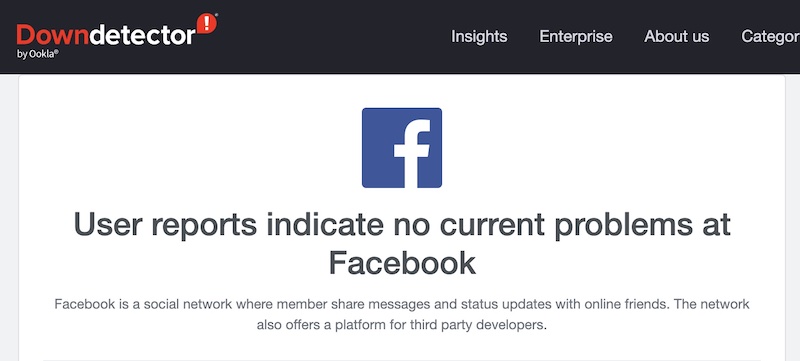
Facebook ha una buona manutenzione del server e di solito non fallisce. Tuttavia, a volte possono esserci problemi con i server di Facebook per vari motivi. Se le immagini su Facebook non si caricano, devi controllare lo stato del server di Facebook.
Puoi utilizzare siti Web come Downdetector per controllare lo stato. Se noti tempi di inattività, devi attendere che i server siano nuovamente disponibili in modo che le immagini vengano caricate correttamente. In caso contrario, seguire i metodi seguenti.
Disattiva VPN
Se utilizzi una VPN per connetterti a Internet, potrebbe essere necessario disabilitarla per caricare immagini su Facebook. Facebook è vietato in molti paesi, come Iran, Cina, ecc.
Se la tua VPN è connessa a una posizione del server in questi paesi, ci saranno problemi su Facebook. Se non vuoi disabilitare la VPN, basta cambiare la posizione del server in altri paesi dove non ci sono divieti o restrizioni geografiche su Facebook.
Cancella cache e cookie
La cache e i cookie memorizzati dal browser Web o dall'app di Facebook possono impedire il caricamento delle immagini su Facebook. Devi eliminarli per risolvere il problema. Una volta che li elimini, Facebook memorizzerà nuovamente una nuova cache e i cookie per farli funzionare correttamente.
Per cancellare la cache su Android:
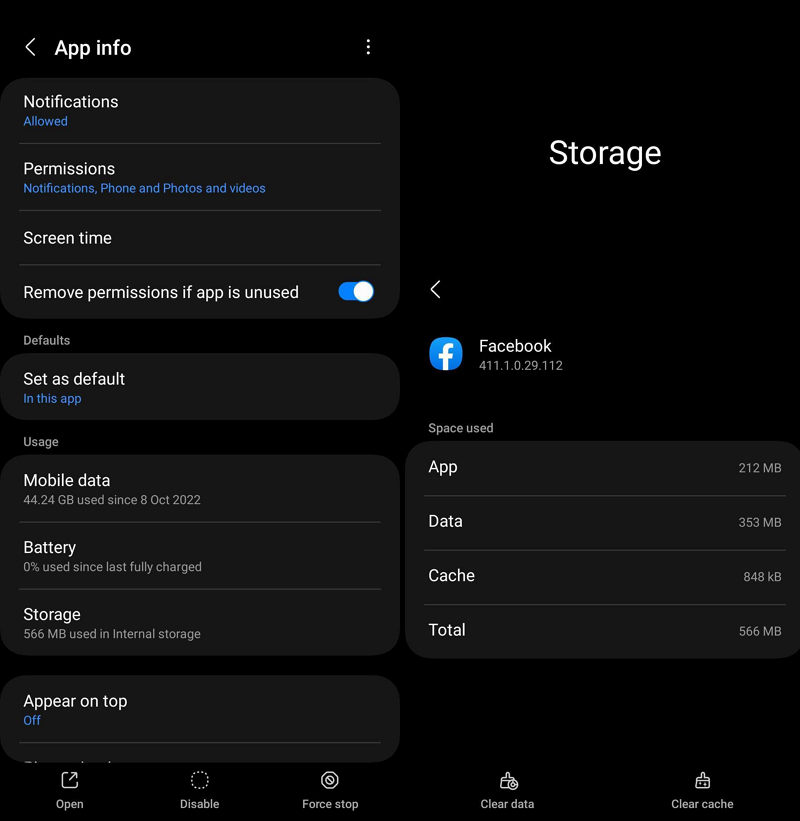
- Apri Impostazioni e fai clic su App e notifiche .
- Vai all'elenco delle app sul telefono e tocca Facebook .
- Questo ti porterà alla pagina Informazioni sull'app . Fare clic su Archiviazione .
- Tocca Svuota cache .
Questo cancellerà la cache dell'app di Facebook e dovrebbe aiutarti a risolvere il tuo problema.
Per cancellare la cache dei browser web, vai alla pagina Cronologia nel tuo browser. Lì troverai l'opzione per cancellare la cronologia. Quando fai clic su di esso, avrai la possibilità di scegliere cosa eliminare. Seleziona Cookie e cache e fai clic su Cancella .
Disabilita i blocchi pubblicitari e le estensioni web
Gli ad blocker e le estensioni che hai installato nel tuo browser web potrebbero interferire con il sito web di Facebook. È necessario disabilitarli affinché il sito web si carichi correttamente.

Per disabilitare l'estensione del blocco degli annunci, fai clic sull'estensione nella barra degli strumenti del tuo browser web e fai clic sull'opzione Disabilita che appare lì. Se il problema non è stato ancora risolto, disabilita le estensioni che hai installato una per una per vedere cosa sta interferendo con il sito web.
Una volta trovata l'estensione che causa il problema, disinstallala dal tuo browser web. Se desideri la funzionalità dell'estensione, puoi installarne un'alternativa.
Aggiorna l'app di Facebook
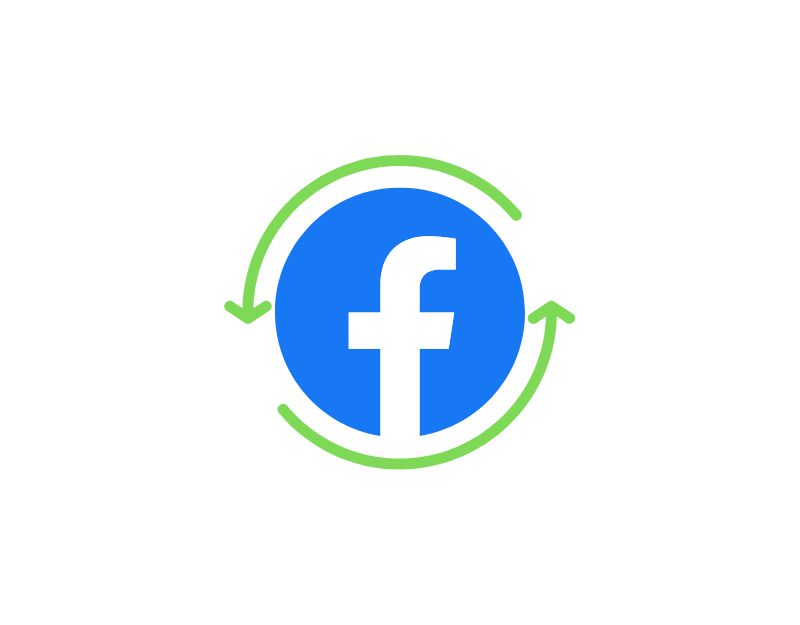
Se utilizzi una versione precedente dell'app Facebook, dovrai aggiornarla all'ultima versione per sfruttare le funzionalità e gli sviluppi più recenti su Facebook. Inoltre, i bug delle versioni precedenti sono stati corretti nell'ultima versione.
Per aggiornare l'app di Facebook sul tuo dispositivo mobile:
- Vai al Google Play Store o all'App Store.
- Cerca le app installate e verifica se sono disponibili aggiornamenti per Facebook.
- Se viene trovato un aggiornamento, verrà installato automaticamente.
Aggiorna il tuo browser web
Se utilizzi Facebook con un browser Web obsoleto, aggiornalo a una versione più recente per risolvere il problema su Facebook. Di solito, i browser web trovano gli aggiornamenti e li installano automaticamente quando li apri. Se per caso non sono aggiornati, scarica e installa l'ultima versione dal sito ufficiale del tuo browser.
Disattiva Risparmio dati
Gli smartphone sono dotati di una funzione di salvataggio dei dati. Ti aiuta a salvare i dati bloccando alcuni elementi che consumano più dati. Se hai abilitato il risparmio dati sul tuo telefono, devi disattivarlo perché blocca il caricamento delle immagini per salvare i dati.
Ricorda che questo metodo è applicabile solo se la modalità Risparmio dati è abilitata sul tuo dispositivo.
Per disattivare Risparmio dati:
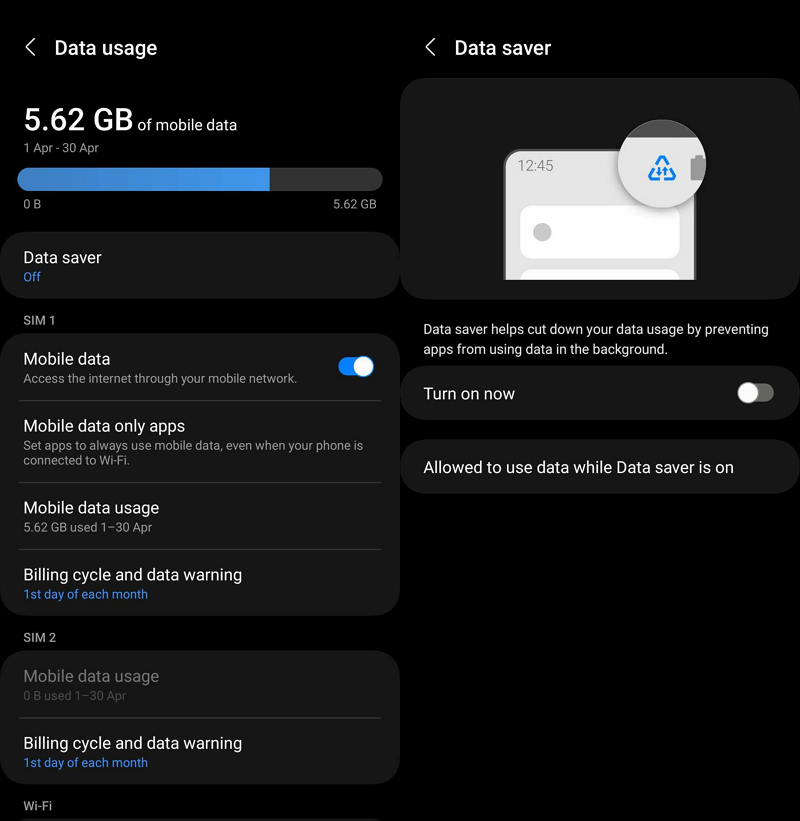
- Apri l'app Impostazioni sul tuo dispositivo mobile.
- Seleziona Connessioni .
- Tocca Utilizzo dati .
- Seleziona Risparmio dati .
- Disattiva il pulsante accanto a Attiva ora per disabilitarlo.
Questo dovrebbe risolvere il tuo problema.
Si noti che i passaggi precedenti possono variare leggermente a seconda del produttore.
Usa un browser diverso
Se nessuno dei metodi di cui sopra ti ha aiutato a risolvere il problema, passa a un altro browser e verifica se questo aiuta. Il browser con cui usi Facebook potrebbe essere più severo riguardo alla tua privacy, oppure alcune impostazioni potrebbero bloccare il caricamento delle immagini.
Apri un altro browser sul tuo dispositivo e accedi a Facebook. Dovrebbe caricarsi senza problemi. Ti consigliamo di utilizzare uno dei browser Chromium.
Usa l'app Facebook Lite
Se le immagini non vengono caricate nell'app Facebook, puoi installare e utilizzare l'app Facebook Lite dal Google Play Store. Meta ha rimosso l'app Facebook Lite dall'App Store iOS nel 2020 a causa della scarsa adozione.
L'app Facebook Lite utilizza meno spazio di archiviazione e dati rispetto alla normale app di Facebook e dovrebbe risolvere i problemi che stai riscontrando con l'app di Facebook, come il mancato caricamento delle immagini, ecc.
Le immagini non si caricano su Facebook
Ora conosci i modi che puoi utilizzare per risolverlo quando le immagini non si caricano su Facebook. Ciascuno dei metodi potrebbe aiutarti a risolvere il problema eliminando la possibile causa.
Domande frequenti Correzioni per immagini di Facebook non caricate
Come faccio a cancellare la mia cache FB?
Ecco come si cancella la cache di FB sul tuo telefono Android,
- Apri l'app Impostazioni.
- Fare clic sulla scheda App.
- Trova l'app di Facebook nell'elenco delle app che hai installato sul tuo telefono e toccala.
- Questo aprirà la pagina delle informazioni sull'app. Seleziona Archiviazione.
- In basso a destra nella pagina Memoria, fai clic su Cancella cache.
Questo cancellerà la cache di Facebook sul tuo dispositivo Android.
Perché la mia immagine di Facebook non si aggiorna?
Se l'immagine del tuo profilo Facebook non si aggiorna, assicurati di essere connesso a Internet. Quindi, esci da Facebook e accedi di nuovo. Ora prova ad aggiornare l'immagine. Se ancora non si aggiorna, aggiorna l'app di Facebook e cancella la cache. Puoi anche provare ad aggiornarlo tramite un browser web.
Cosa significa su Facebook quando dice che non è stato possibile caricare un post?
Se vedi l'errore "Facebook non ha potuto caricare il post", significa che ci sono alcuni problemi di rete che causano il problema. Forse la tua connessione Internet non funziona o ci sono problemi con i server di Facebook. Devi riparare la tua connessione Internet e vedere se questo aiuta.
